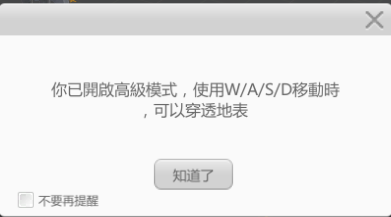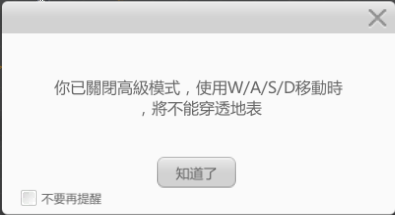1.1.1. 前後左右移動
若在場景中想要前後左右移動可以使用鍵盤W/A/S/D鍵來進行前後左右的移動;
1.1.2. 調整視角
目前編輯器有三種直接視角可以選擇:正常平視視角,頂視視角和鳥瞰視角;
可以通過小地圖下方 按鈕,
按鈕, 按鈕和
按鈕和 按鈕來進行切換;
按鈕來進行切換;
① 正常模式:在正常視角模式下若想要調整左右視角可以直接使用鍵盤W/A/S/D來進行調整或者直接按定滑鼠右鍵進行旋轉視角,若想要放大(拉近)視野可以使用滑鼠滾輪來進行操作;
② 頂視模式:在頂視模式下不可以調整視角,只有頂視一個視角,可以通過W/A/S/D進行前後左右移動,使用滑鼠右鍵有限的旋轉視角,使用滑鼠滾輪拉近拉遠視角。
③ 鳥瞰模式:系統將視角切換至斜視場景,調整視角的方式與正常模式相同。
1.1.3. 移動對象
① 通過滑鼠拖動移動物件:
使用滑鼠左鍵選中物件:
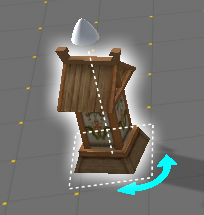
若點擊對象上方的 按鈕,這時候可以對物件進行上下的垂直方向移動,也可以點選物件,並拖動整個物件,這時候物件就會進行水平面上的移動。
按鈕,這時候可以對物件進行上下的垂直方向移動,也可以點選物件,並拖動整個物件,這時候物件就會進行水平面上的移動。
(PS:拖拽物件時,只能在水平面上移動,與地面距離0.2米以下可以自動吸附到地面。)
② 通過三相軸移動對象:
點擊物件上方的三相軸按鈕,出現三相軸:
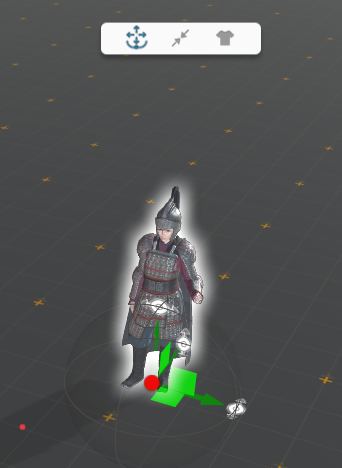
可以通過輸入數值調整物件的三維座標:
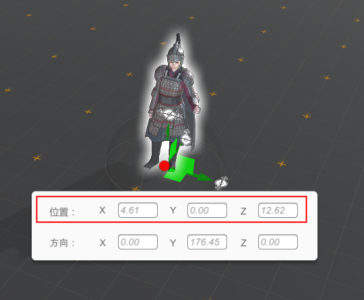
也可以點選其中一個軸,進行滑鼠拖動,或者使用數值輸入進行調整:
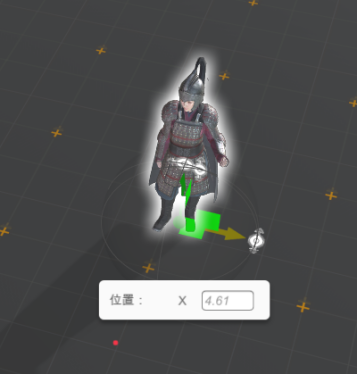
還可以點選其中一個面,進行平面上的拖動,或者使用數值輸入進行調整:
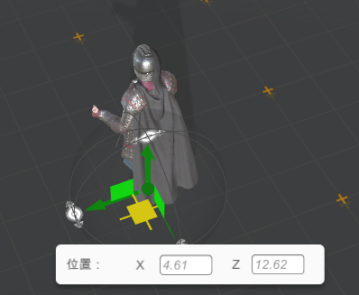
1.1.4. 旋轉對象
① 通過滑鼠拖動進行調整:
使用滑鼠左鍵選中物體,點擊 物件上會出現三相軸和圓環,若把滑鼠移動至灰色的圓環上,或者白色箭頭
物件上會出現三相軸和圓環,若把滑鼠移動至灰色的圓環上,或者白色箭頭 上,會選中圓環:
上,會選中圓環:
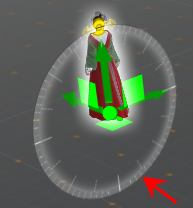
可以拖動圓環,進行物體角度的調整,通過拉近拉遠視角,可以調整圓環的大小:
如豎直側面方向的旋轉:
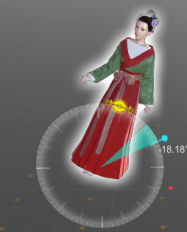
水準方向的旋轉:

豎直正面方向的旋轉:

② 通過數值輸入調整角度:
通過輸入三個方向的角度數值進行調整:
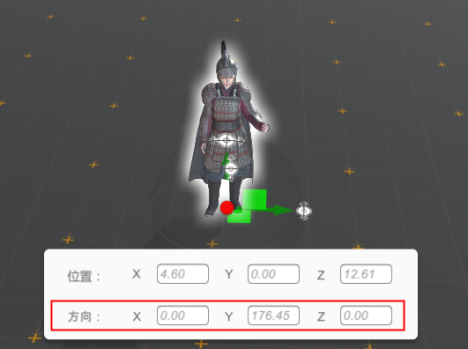
也可以選定單個方向的圓環,輸入對應的角度進行調整:
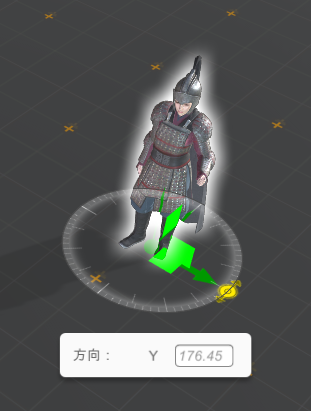
1.1.5. 跳躍
在當前的VR-Crevision中若在編輯作品的狀態下可以使用鍵盤的“空格”鍵對當前的視角進行跳躍的操作。
(PS:在正常視角模式下按一下“空白鍵”則會進行跳躍的操作,按住“空白鍵”則會提高視角高度,而不會進行跳躍的操作,再按住“X”鍵可降低視角高度。)
1.1.6. 縮放物體
若在場景中想要變更物體的大小可以左鍵點擊要縮放的物件,在出現的功能按鈕中選擇縮放按鈕,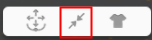 具體操作如下:
具體操作如下:
⑴ 改變物體整體大小
1) 選定想要改變大小的物件然後點擊此按鈕

將滑鼠移動至中心的棕色正方體

2) 接著按定滑鼠左鍵進行拖拽來進行上移(放大)或下移(縮小)的操作
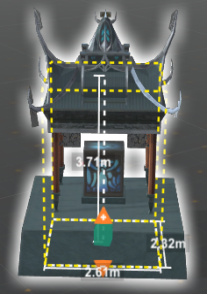
⑵ 改變物體某一軸大小,例如改變高度具體如下:
1) 選定想要改變大小的物件然後點擊此按鈕:

2) 滑鼠移動至模型頭頂正上方的白色正方體待變藍色時按定滑鼠左鍵:
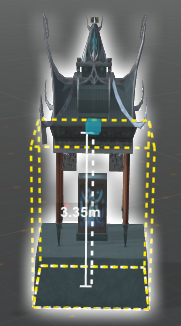
3) 接著進行上下的移動來改變模型的高矮,黃色方框表示改變前的大小:

1.1.7. 吸附
按住ALT然後在進行拖拽物件,可以與其他物件進行吸附的操作,並且可以通過設置介面中吸附距離來控制最小的吸附距離。
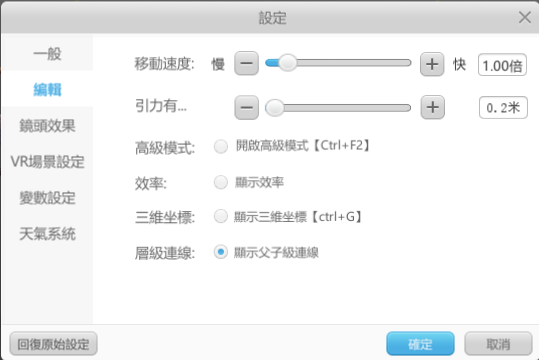
(PS:拖拽物件時,只能在水平面上移動,與地面距離0.2米以下可以自動吸附到地面)
1.1.8. 快速鍵操作
支援快速鍵操作Ctrl+C,Ctrl+V,Ctrl+Z,Ctrl+Y,Ctrl+X,Ctrl+S,Delete;
① Ctrl+C:複製:可用於對象、數值、條件或行為的複製;
② Ctrl+V:粘貼:可用於對象、數值、條件或行為的粘貼;
③ Ctrl+Z:撤銷,撤銷上一步的編輯操作;
④ Ctrl+Y:恢復上一步撤銷的操作;
⑤ Ctrl+X:裁切:將對象、數值、條件或行為進行裁切;
⑥ Ctrl+S:保存作品;
⑦ Delete:刪除對象、數值、條件或行為。
⑧ Ctrl+F1:調出設置編輯視角移動速度的參數欄,即可通過該參數欄調整視角移動速度。
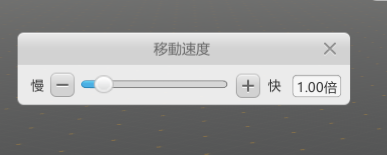
可以通過加減按鈕
 、拖拽進度條
、拖拽進度條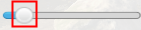 、數值輸入
、數值輸入 來調整視角移動速度。
來調整視角移動速度。
⑨ Ctrl+F2:快捷開啟或者關閉高級模式。